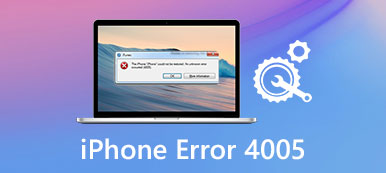Μπορείτε να δείτε πολλές ερωτήσεις σχετικά με iTunes σφάλμα 4014 σε διαφορετικά φόρουμ. Για παράδειγμα, ορισμένοι χρήστες αναφέρουν ότι το σφάλμα 5 του iPhone 4013 κατά την ενημέρωση ή την επαναφορά και μερικοί χρήστες έχουν επίσης το πρόβλημα με το κόκκινο screen του προβλήματος 5 του iPhone 4014. iTunes error Το 4014 είναι το συνηθισμένο σφάλμα του iTunes.
Εδώ έρχεται η ερώτηση, ξέρεις πώς να διορθώσετε το iTunes σφάλμα 4014 και να συνεχίσετε τη διαδικασία ενημέρωσης ή επαναφοράς του iPhone;
Αν είναι η πρώτη φορά που βλέπετε τους κωδικούς σφαλμάτων του iTunes, μπορείτε να διαβάσετε αυτό το άρθρο για να λάβετε λύσεις 4014 για το iTunes. Επιπλέον, μπορείτε να ακολουθήσετε τις παρακάτω μεθόδους για να διορθώσετε το σφάλμα iTunes 9, το σφάλμα iTunes 4005 και το iTunes σφάλμα 4013 επίσης.

Μέρος 1: Τι σημαίνει το σφάλμα iTunes 4014 Μέσος όρος
Τι θέλει πραγματικά να σας πει το iTunes μέσω του κωδικού σφάλματος 4014; Θα είναι ευκολότερο να διορθώσετε το σφάλμα 4014 του iTunes αφού καταλάβετε τον πραγματικό λόγο. Λοιπόν, όταν λάβετε το μήνυμα "Δεν ήταν δυνατή η επαναφορά του iPhone [όνομα συσκευής]. Παρουσιάστηκε άγνωστο σφάλμα (4014).", Πρέπει να ελέγξετε τη συσκευή και τον υπολογιστή iOS για να επιλύσετε το σφάλμα iPhone 4014 βήμα προς βήμα.
- Αποτυχία λήψης ή εγκατάστασης του iTunes σωστά.
- Η ξεπερασμένη έκδοση του iTunes.
- Κακό σήμα Wi-Fi.
- Δεν υπάρχει αρκετός χώρος αποθήκευσης iPhone για την ενημέρωση ή την επαναφορά.
- Το καλώδιο USB ή η θύρα USB είναι κατεστραμμένο.
- Άγνωστα προβλήματα συστήματος iOS.
Ως αποτέλεσμα, πρέπει να ελέγξετε τη σύνδεση στο Internet, τη σύνδεση USB, την έκδοση iTunes, το χώρο αποθήκευσης και άλλους παράγοντες για να διορθώσετε το iTunes error 4014.
Με τα παραπάνω συμπτώματα και αιτίες, τα πράγματα θα είναι εύκολο να απαλλαγούμε από το σφάλμα iPhone 4005. Επιπλέον, μπορείτε να διορθώσετε άλλα παρόμοια σφάλματα iTunes με τις ακόλουθες λύσεις επίσης.

Μέρος 2Πώς να διορθώσετε το iTunes Error 4014
Μπορείτε να δοκιμάσετε τις παρακάτω μεθόδους για να διορθώσετε μόνοι σας το σφάλμα Apple 4014 για iPhone 13/14/15. Μερικές φορές μπορείτε να βρείτε την πραγματική αιτία για την εμφάνιση του σφάλματος iTunes 4014, δοκιμάζοντας αυτές τις κοινές λύσεις με τη σειρά.
Λύση 1: Ελέγξτε τη θύρα USB και τη σύνδεση
Ρίξτε μια ματιά στο βύσμα που χρησιμοποιείτε. Επειδή το καλώδιο χαμηλής ποιότητας και το ακατάλληλο καλώδιο USB και ο σύνδεσμος μπορούν να κάνουν το iTunes να μην αναγνωρίζει το iPhone σας. Θα πρέπει επίσης να ελέγξετε την κατάσταση της θύρας USB. Εάν δεν είστε σίγουροι, μπορείτε να αλλάξετε μια νέα υποδοχή και να συνδέσετε το iPhone σε άλλη θύρα USB για να δοκιμάσετε.

Λύση 2: Ενημερώστε το iTunes
Βεβαιωθείτε ότι έχετε ενημερώσει το iTunes στην πιο πρόσφατη έκδοση κάθε φορά που θέλετε να χρησιμοποιήσετε το iTunes. Και λειτουργεί για τη λύση σφάλματος 7 του iPhone 4013 και για άλλες συσκευές iOS. Για χρήστες Windows, μπορείτε να επιλέξετε "Βοήθεια" και, στη συνέχεια, κάντε κλικ στο "Έλεγχος για ενημερώσεις" για να ενημερώσετε το iTunes. Εάν θέλετε να ενημερώσετε το iTunes σε Mac OS X / 11, πρέπει να επιλέξετε "Έλεγχος για ενημερώσεις" στο αναπτυσσόμενο μενού iTunes. Αργότερα, μπορείτε να ανοίξετε ξανά το iTunes για ενημέρωση, υποβάθμιση ή επαναφέρετε το iPhone με το iTunes.

Λύση 3: Επαναφορά όλων των ρυθμίσεων
Δεν θα χάσετε δεδομένα iOS επαναφέροντας όλες τις ρυθμίσεις. Είναι μια μέθοδος που καταργεί όλες τις προηγούμενες ρυθμίσεις σας, συμπεριλαμβανομένων των ρυθμίσεων δικτύου. Έτσι, μπορείτε να διαγράψετε εσφαλμένες ρυθμίσεις iOS και να επαναφέρετε όλες τις ρυθμίσεις σε iPhone ή iPad. Απλώς κάντε κλικ στο "Ρυθμίσεις"> "Γενικά"> "Επαναφορά"> "Επαναφορά όλων των ρυθμίσεων". Μετά από αυτό, εισαγάγετε τον κωδικό πρόσβασής σας για επιβεβαίωση για επαναφορά όλων των ρυθμίσεων.

Λύση 4: Εκκαθάριση χώρου
Το σφάλμα iTunes 4014 ενδέχεται να εμφανιστεί, καθώς δεν υπάρχει αρκετός χώρος για τη νέα ενημέρωση iOS. Πρέπει να καταργήσετε τα μη απαραίτητα αρχεία και ελευθερώστε περισσότερο χώρο. Για παράδειγμα, μπορείτε να αφαιρέσετε το ιστορικό περιήγησης, τα cookies και άλλα λιγότερο σημαντικά δεδομένα μη αυτόματα. Επιπλέον, μπορείτε να δημιουργήσετε αντίγραφα ασφαλείας των αρχείων iPhone σε άλλο σκληρό δίσκο και να τα διαγράψετε επίσης.

Λύση 5: Εργοστασιακή επανεκκίνηση
Εάν έχετε δημιουργήσει αντίγραφα ασφαλείας του iPhone ή του iPad σας στο παρελθόν, μπορείτε να επαναφέρετε εργοστασιακά αυτήν τη συσκευή iOS. Όχι μόνο τα δεδομένα iOS αλλά και όλες οι ρυθμίσεις θα διαγραφούν στην αρχική τους κατάσταση. Έτσι, μπορείτε να καταργήσετε το άγνωστο σφάλμα που υπάρχει και στη συσκευή σας iOS. Ανοίξτε την εφαρμογή "Ρυθμίσεις" για να κάνετε κλικ στις επιλογές "Γενικά" και "Επαναφορά". Αργότερα, κάντε κλικ στην επιλογή "Διαγραφή όλου του περιεχομένου και ρυθμίσεων" για επαναφορά εργοστασιακών ρυθμίσεων σε iPhone ή iPad. Μπορείτε να ακολουθήσετε τον οδηγό στην οθόνη για να ρυθμίσετε ξανά τη συσκευή σας iOS με το iTunes ή το αρχείο αντιγράφου ασφαλείας iCloud. Ως αποτέλεσμα, μπορείτε να ελέγξετε εάν το σφάλμα iTunes 4014 έχει διορθωθεί ή όχι.

Λύση 6: Fix iTunes Error 4014 με αποκατάσταση συστήματος iOS
Με τη χρήση του Apeaksoft iOS System Recovery, μπορείτε να διορθώσετε εύκολα όλα τα προβλήματα του iOS. Μπορεί να σας βοηθήσει να επισκευάσετε τα σφάλματα του συστήματος και να επιστρέψετε το iPhone ή το iPad σας πίσω στην κανονική κατάσταση. Η όλη διαδικασία δεν θα προκαλέσει απώλεια δεδομένων. Έτσι Αποκατάσταση συστήματος iOS είναι η καλύτερη επιλογή σας για να διορθώσετε το iTunes σφάλμα 4014 και άλλους κωδικούς σφαλμάτων του iTunes με ευκολία.
- Διορθώστε το iPhone από τη λειτουργία DFU, τη λειτουργία αποκατάστασης και άλλα σφάλματα συστήματος πίσω στην κανονική κατάσταση.
- Επισκευή του συστήματος iOS με όλα τα αρχεία σας είναι καλά διαρρυθμισμένα.
- Υποστήριξη iOS 17 και iPhone iPhone 15/14/13/12/11/XS/XR/8/7, iPad Pro, iPad Air, iPad mini, iPod και άλλα.
- Εύκολο στη χρήση και αρκετά ασφαλές για να μην προκαλέσει απώλεια δεδομένων κατά την επισκευή του iOS συστήματος.
Βήμα 1. Σύνδεση iPhone σε αποκατάσταση συστήματος iOS
Δωρεάν λήψη και εγκατάσταση της Αποκατάστασης συστήματος iOS στον υπολογιστή σας. Εκκινήστε το και χρησιμοποιήστε ένα αστραπές καλώδιο USB για να συνδέσετε το iPhone στον υπολογιστή σας.

Βήμα 2. Εισέλθετε σε λειτουργία DFU
Κάντε κλικ στο "OK" μετά την πραγματοποίηση της σύνδεσης iPhone σε υπολογιστή. Στη συνέχεια, ακολουθήστε τις οδηγίες στην οθόνη για να βάλετε το iPhone σας Λειτουργία DFU. Μετά από αυτό, αυτό το λογισμικό εντοπισμού σφαλμάτων του iTunes 4014 μπορεί να ανιχνεύσει το iPhone σας με επιτυχία.

Βήμα 3. Ελέγξτε τις πληροφορίες iPhone που εντοπίστηκαν
Παρόλο που το iOS System Recovery μπορεί να ανιχνεύσει αυτόματα τη συσκευή σας iOS, θα πρέπει επίσης να ελέγξετε και να διορθώσετε αν υπάρχει κάποιο πρόβλημα. Διαφορετικά, το iPhone σας θα μπλοκάρει κατά τον καθορισμό του σφάλματος iTunes 4014.

Βήμα 4. Επίλυση του σφάλματος iPhone 4014
Επιλέξτε "Επισκευή" για να κατεβάσετε το υλικολογισμικό και να διορθώσετε το σφάλμα iTunes 4014 στον υπολογιστή σας.

Τέλος, αλλά όχι λιγότερο, αν έχετε το σφάλμα iTunes 4014 και παρόμοια προβλήματα όπως iTunes σφάλμα 4005, μπορείτε να χρησιμοποιήσετε το iOS Recovery System για να διορθώσετε το πρόβλημα με ασφάλεια και ασφάλεια.
Έχουμε μιλήσει για το iTunes σφάλμα 4014 σε αυτήν την ανάρτηση. Σας παρουσιάζουμε διαφορετικές λύσεις για να σας βοηθήσουμε να διορθώσετε αυτό το σφάλμα iTunes του iPhone με ευκολία. Με τη συνιστώμενη αποκατάσταση συστήματος iOS, μπορείτε εύκολα να χειριστείτε με διάφορα iTunes σφάλματα. Απλά κατεβάστε δωρεάν και δοκιμάστε.



 Αποκατάσταση στοιχείων iPhone
Αποκατάσταση στοιχείων iPhone Αποκατάσταση συστήματος iOS
Αποκατάσταση συστήματος iOS Δημιουργία αντιγράφων ασφαλείας και επαναφορά δεδομένων iOS
Δημιουργία αντιγράφων ασφαλείας και επαναφορά δεδομένων iOS iOS οθόνη εγγραφής
iOS οθόνη εγγραφής MobieTrans
MobieTrans Μεταφορά iPhone
Μεταφορά iPhone iPhone Γόμα
iPhone Γόμα Μεταφορά μέσω WhatsApp
Μεταφορά μέσω WhatsApp Ξεκλείδωμα iOS
Ξεκλείδωμα iOS Δωρεάν μετατροπέας HEIC
Δωρεάν μετατροπέας HEIC Αλλαγή τοποθεσίας iPhone
Αλλαγή τοποθεσίας iPhone Android Ανάκτηση Δεδομένων
Android Ανάκτηση Δεδομένων Διακεκομμένη εξαγωγή δεδομένων Android
Διακεκομμένη εξαγωγή δεδομένων Android Android Data Backup & Restore
Android Data Backup & Restore Μεταφορά τηλεφώνου
Μεταφορά τηλεφώνου Ανάκτηση δεδομένων
Ανάκτηση δεδομένων Blu-ray Player
Blu-ray Player Mac Καθαριστικό
Mac Καθαριστικό DVD Creator
DVD Creator Μετατροπέας PDF Ultimate
Μετατροπέας PDF Ultimate Επαναφορά κωδικού πρόσβασης των Windows
Επαναφορά κωδικού πρόσβασης των Windows Καθρέφτης τηλεφώνου
Καθρέφτης τηλεφώνου Video Converter Ultimate
Video Converter Ultimate Πρόγραμμα επεξεργασίας βίντεο
Πρόγραμμα επεξεργασίας βίντεο Εγγραφή οθόνης
Εγγραφή οθόνης PPT σε μετατροπέα βίντεο
PPT σε μετατροπέα βίντεο Συσκευή προβολής διαφανειών
Συσκευή προβολής διαφανειών Δωρεάν μετατροπέα βίντεο
Δωρεάν μετατροπέα βίντεο Δωρεάν οθόνη εγγραφής
Δωρεάν οθόνη εγγραφής Δωρεάν μετατροπέας HEIC
Δωρεάν μετατροπέας HEIC Δωρεάν συμπιεστής βίντεο
Δωρεάν συμπιεστής βίντεο Δωρεάν συμπιεστής PDF
Δωρεάν συμπιεστής PDF Δωρεάν μετατροπέας ήχου
Δωρεάν μετατροπέας ήχου Δωρεάν συσκευή εγγραφής ήχου
Δωρεάν συσκευή εγγραφής ήχου Ελεύθερος σύνδεσμος βίντεο
Ελεύθερος σύνδεσμος βίντεο Δωρεάν συμπιεστής εικόνας
Δωρεάν συμπιεστής εικόνας Δωρεάν γόμα φόντου
Δωρεάν γόμα φόντου Δωρεάν εικόνα Upscaler
Δωρεάν εικόνα Upscaler Δωρεάν αφαίρεση υδατογραφήματος
Δωρεάν αφαίρεση υδατογραφήματος Κλείδωμα οθόνης iPhone
Κλείδωμα οθόνης iPhone Παιχνίδι Cube παζλ
Παιχνίδι Cube παζλ